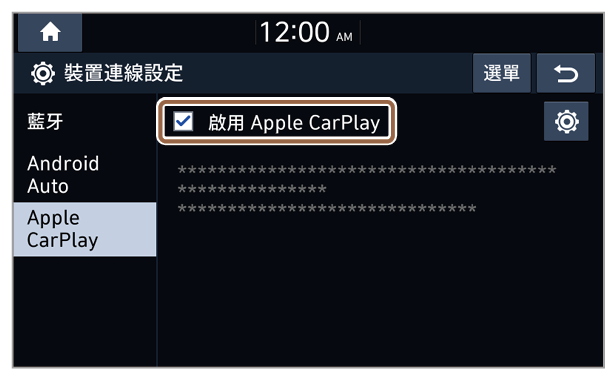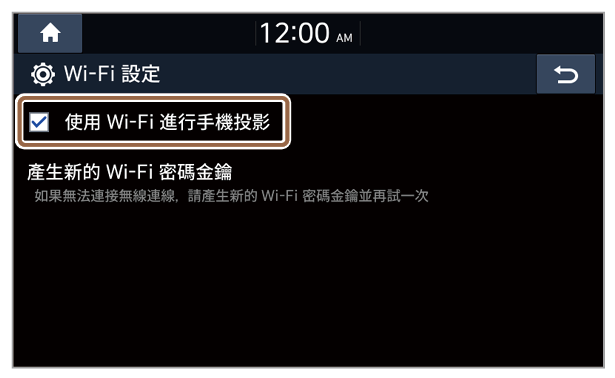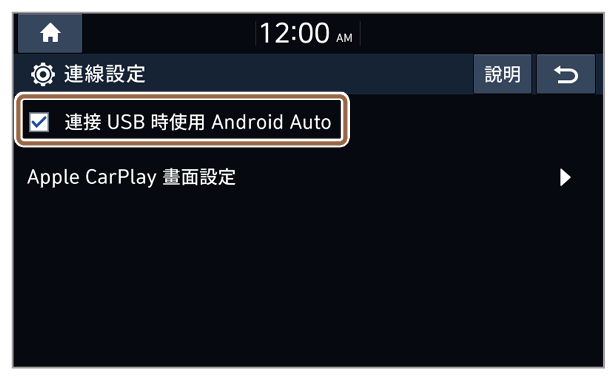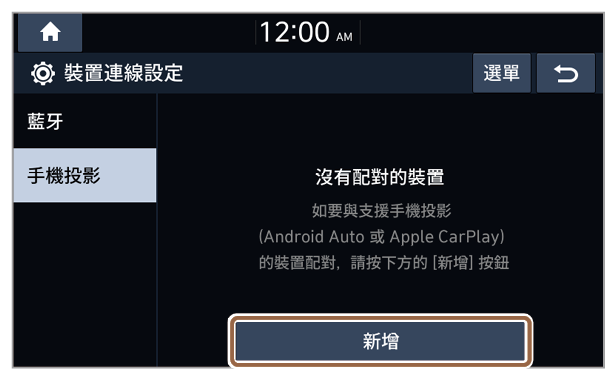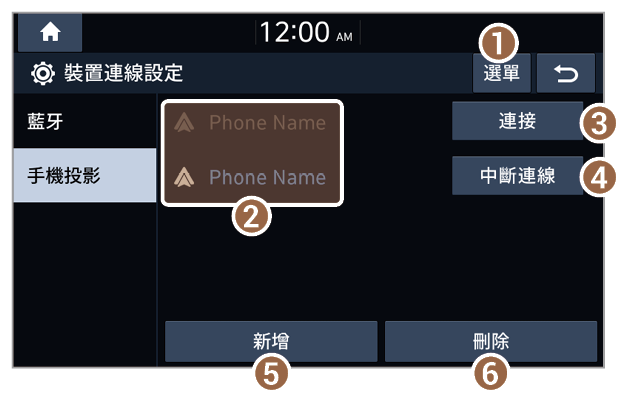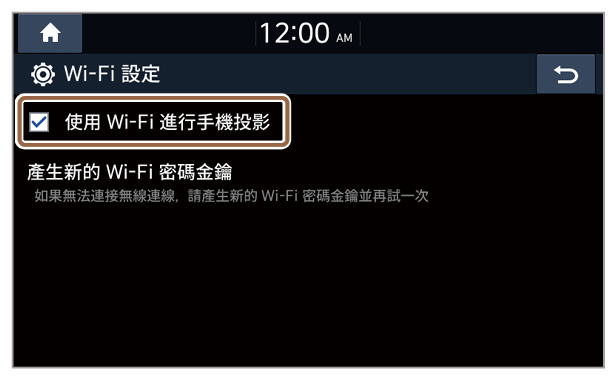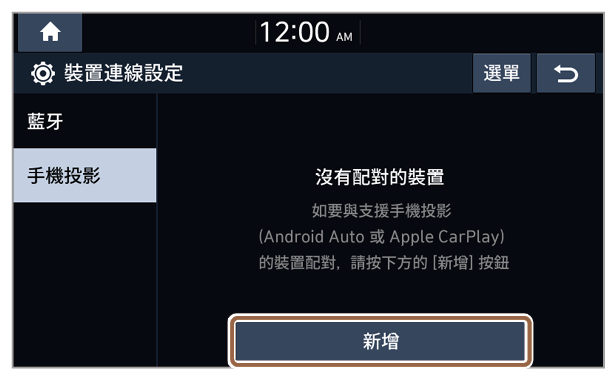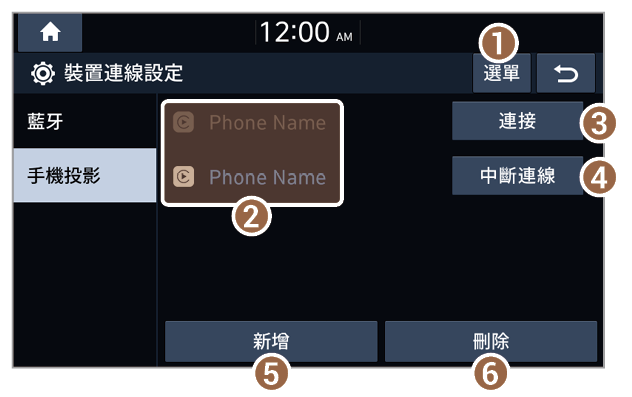透過無線連線使用 Android Auto 或 Apple CarPlay(如支援無線連線)
您可透過無線方式將 Android 智慧型手機或 iPhone 連接到系統。
Android 智慧型手機須支援無線 Android Auto,而 iPhones 須支援無線 Apple CarPlay。另外,Android 智慧型手機或 iPhone 須啟用藍牙和 Wi-Fi。
透過 Android Auto 連接您的 Android 智慧型手機
您可以透過 Android Auto 將 Android 智慧型手機與系統連接,並使用系統畫面控制智慧型手機的應用程式。
開啟 Android Auto 前,請先啟用手機投影欲使用的連線類型,接著設定無線連線的裝置清單。
警告
基於安全考量,變更手機投影設定時,請先將車輛停妥於安全位置。
正在啟用無線連線
在主畫面上,按下所有選單 > 設定 > WLAN 並按下使用 Wi-Fi 進行手機投影即可啟用。
正在啟用 USB 連線
您也可以將智慧型手機連接至車輛的 USB 連接埠來啟用 Android Auto。若要使用 USB 傳輸線連接智慧型手機與系統,必須先啟用 USB 連線。
在主畫面上,按下所有選單 > 設定 > 裝置連線 > 手機投影 > 選單 > 連線設定並按下連接 USB 時使用 Android Auto 即可啟用。
備忘錄
根據車型或規格而定,顯示的畫面和適用功能可能有所不同。
將智慧型手機與系統配對,以使用無線手機投影功能
若要建立無線手機投影連線,請先將智慧型手機與系統配對,並將手機新增至手機投影裝置清單中。您最多可以註冊六台智慧型手機。
請確定您的智慧型手機支援 Android Auto Wireless。
- 在主畫面上,按下所有選單 > 設定 > 裝置連線 > 手機投影。
- 如果您是首次將智慧型手機與系統配對,也可以按住方向盤上的語音辨識按鈕。
- 在您想要連接的智慧型手機上,啟用藍牙與 Wi-Fi,在藍牙裝置清單上找到您車輛的系統並選取。
- 確認系統的藍牙名稱,此名稱顯示於系統畫面彈出的新註冊視窗。
備忘錄
若智慧型手機已加入系統的藍牙裝置清單,則必須先將智慧型手機從清單上刪除,再將手機新增至手機投影裝置清單中。
|
- 請確認智慧型手機和系統畫面所顯示的藍牙密碼金鑰 (Passkey) 相同,並從智慧型手機上確認連線。
- 註冊完成後,智慧型手機也會自動新增至藍牙裝置清單。
- 配對完成後,智慧型手機將會連接至系統。閱讀完彈出式通知視窗中的訊息後,按下確定。
備忘錄
僅支援 USB 連線的智慧型手機在使用 USB 傳輸線連接至系統時,也會出現在手機投影裝置清單上。連線結束時,智慧型手機即會從清單上消失。
存取手機投影裝置清單
您可以在手機投影裝置清單上檢視並管理已註冊的智慧型手機。
在主畫面上,按下所有選單 > 設定 > 裝置連線 > 手機投影。
- 連線設定:啟用或停用 Android Auto 的 USB 連線,或變更 Apple CarPlay 的畫面配置。
- 使用手冊:透過 QR 碼存取網頁版使用手冊。基於安全考量,車輛靜止期間才可存取 QR 碼。
- 與系統配對的智慧型手機清單。按下裝置名稱即可連接或中斷連接智慧型手機。
- 連接智慧型手機。
- 中斷連接智慧型手機。
- 將新智慧型手機與系統配對。
- 刪除已配對的智慧型手機。若將智慧型手機從清單上刪除,也會同時從藍牙裝置清單中刪除。
開始使用 Android Auto
使用 Android Auto 前,請先確認下列條件:
您的智慧型手機支援 Android Auto
您的智慧型手機已安裝 Android Auto
從 Google Play 下載並安裝 Android Auto 應用程式。如果您所在地區不支援 Android Auto,便無法安裝應用程式。
依照下列步驟開啟 Android Auto:
- 使用智慧型手機提供的傳輸線,將智慧型手機連接至車輛上的 USB 連接埠,或是存取手機投影裝置清單,並選取您的智慧型手機。
- 如果您是首次連接裝置使用手機投影,請先閱讀彈出式通知視窗中的訊息,接著按下下一個 > 確定。
注意
請勿在短時間內重複連接又中斷 USB 連接器。此舉可能會導致裝置錯誤或系統故障。
|
- 如智慧型手機處於鎖定狀態,請先解鎖並同意使用手機投影。
- 成功辨識智慧型手機後,會啟用所有選單上的 Android Auto 選單(如配備)。
- 在主畫面上,按下所有選單 > Android Auto 或手機投影。
- 在系統上使用智慧型手機的功能,例如通話和傳訊。
- 按下畫面上的圖示,即可執行應用程式或使用功能。
- 按下方向盤上的語音辨識按鈕即可啟用 Google 語音辨識。
備忘錄
- 啟用手機投影功能時,若智慧型手機的音樂播放器同時在播放音樂,可能無法自動切換至系統繼續播放。若要透過系統播放音樂,開啟手機投影畫面上的音樂播放器並開始播放,或是按住媒體按鈕,並從媒體選取視窗中選擇適用的手機投影功能。
- 透過手機投影使用智慧型手機的導航功能時,系統的電台/媒體與導航音效將會從車輛的喇叭輸出。若在音效同時輸出時轉動音量旋鈕,系統會優先調整導航音量。
|
- 若要停止使用 Android Auto,請將 USB 傳輸線從系統移除,或從手機投影裝置清單上中斷智慧型手機的連線。
備忘錄
- 透過 USB 啟用手機投影功能時,無法變更 USB 連線設定。若要變更設定,請將 USB 傳輸線從系統移除。
- 根據 Google 政策,Android Auto 主畫面上的圖示可能有所變更。
- 根據 Google 政策,Android Auto 相容的應用程式或功能可能有所變更。若要查看相容應用程式,請前往 Android 首頁 (https://www.android.com/auto)。
- 若要在最佳化的環境中使用手機投影,請將智慧型手機的作業系統更新至最新版本。
- 根據連接裝置的硬體、韌體和作業系統版本,辨識時間可能有所不同。
- 使用手機投影可能會產生行動通訊費用。
- 視網路訊號狀態而定,某些功能可能無法正常運作。
- 電磁干擾或其他環境因素可能會導致無線連線無法正常運作。
- 請避免在使用手機投影時控制您的智慧型手機。
- 使用 Android Auto 時,無法使用下列功能:
- 使用控制面板或遙控方向盤搜尋
- Apple CarPlay
- 若無線連線品質不佳,可產生新的密碼金鑰,按下所有選單 > 設定 > WLAN > 產生新的 Wi-Fi 密碼金鑰,接著再試一次。
透過 Apple CarPlay 連接 iPhone
您可以透過 Apple CarPlay 將 iPhone 與系統連接,並在系統的螢幕上控制 iPhone 應用程式。Apple CarPlay 僅能使用無線連線。
在開啟 Apple CarPlay 前,請先啟用無線連線,接著設定無線連線的裝置清單。
警告
基於安全考量,變更 Apple CarPlay 設定時,請先將車輛停妥於安全位置。
正在啟用無線連線
在主畫面上,按下所有選單 > 設定 > WLAN 並按下使用 Wi-Fi 進行手機投影即可啟用。
將 iPhone 與系統配對,以使用無線 Apple CarPlay
若要建立無線 Apple CarPlay 連線,請先將 iPhone 與系統配對,並將手機新增至手機投影裝置清單中。您最多可以註冊六部 iPhone。
請確定您的 iPhone 支援 Apple CarPlay。
- 在主畫面上,按下所有選單 > 設定 > 裝置連線 > 手機投影。
- 如果您是首次將 iPhone 與系統配對,也可以按住方向盤上的語音辨識按鈕。
- 在欲連接的 iPhone 上,啟用藍牙與 Wi-Fi,在藍牙裝置清單上找到您車輛的系統並選取。
- 確認系統的藍牙名稱,此名稱顯示於系統畫面彈出的新註冊視窗。
備忘錄
若 iPhone 已加入系統的藍牙裝置清單,則必須先將 iPhone 從清單上刪除,再將手機新增至手機投影裝置清單中。
|
- 請確認 iPhone 和系統畫面所顯示的藍牙密碼金鑰相同,並從 iPhone 上確認連線。
- 註冊完成後,iPhone 也會自動新增至藍牙裝置清單。
- 配對完成後,iPhone 將會連接至系統。閱讀完彈出式通知視窗中的訊息後,按下確定。
存取手機投影裝置清單
您可以在手機投影裝置清單上檢視並管理已註冊的 iPhone。
在主畫面上,按下所有選單 > 設定 > 裝置連線 > 手機投影。
- 連線設定:啟用或停用 Android Auto 的 USB 連線,或變更 Apple CarPlay 的畫面配置。
- 使用手冊:透過 QR 碼存取網頁版使用手冊。基於安全考量,車輛靜止期間才可存取 QR 碼。
- 與系統配對的 iPhone 清單。按下裝置名稱即可連接或中斷連接 iPhone。
- 連接 iPhone。
- 中斷連接 iPhone。
- 將新 iPhone 與系統配對。
- 刪除已配對的 iPhone。若將 iPhone 從清單上刪除,也會同時從藍牙裝置清單中刪除。
開始使用 Apple CarPlay
使用 Apple CarPlay 前,請先確認下列條件:
您的 iPhone 支援 Apple CarPlay
iPhone 已啟用或更新 Apple CarPlay 和 Siri
在 iPhone 上,確認 Apple CarPlay 和 Siri 已啟用。若您的 iPhone 沒有這些功能,請將 iPhone 的作業系統更新至最新版本。
依照下列步驟啟動 Apple CarPlay:
- 存取手機投影裝置清單並選取您的 iPhone。
- 如 iPhone 處於鎖定狀態,請先解鎖並同意使用 Apple CarPlay。
- 成功辨識 iPhone 後,會啟用所有選單上的 Apple CarPlay 選單(如配備)。
- 在主畫面上,按下所有選單 > Apple CarPlay 或手機投影。
- 在系統上使用 iPhone 的功能,例如通話和傳訊。
- 按下畫面上的圖示,即可執行應用程式或使用功能。
- 按下方向盤上的語音辨識按鈕即可啟用 Siri。
備忘錄
透過 Apple CarPlay 使用 iPhone 的導航功能時,系統的電台/媒體與導航音效將會從車輛的喇叭輸出。若在音效同時輸出時轉動音量旋鈕,系統會優先調整導航音量。 |
- 若要停止使用 Apple CarPlay,請從手機投影裝置清單上將中斷 iPhone 的連線。
備忘錄
- 若要查看相容應用程式,請前往 Apple 首頁 (https://www.apple.com/ios/carplay)。
- 若要在最佳化的環境中使用 Apple CarPlay,請將 iPhone 的作業系統更新至最新版本。
- 根據連接裝置的硬體、韌體和作業系統版本,辨識時間可能有所不同。
- 使用 Apple CarPlay 可能會產生行動通訊費用。
- 視網路訊號狀態而定,某些功能可能無法正常運作。
- 電磁干擾或其他環境因素可能會導致無線連線無法正常運作。
- 請避免在使用 Apple CarPlay 時控制您的 iPhone。
- 使用 Apple CarPlay 時,無法使用下列功能:
- 使用搜尋旋鈕搜尋 (TUNE FILE)
- Android Auto
- 啟用 Apple CarPlay 時,系統的電話功能將透過 Apple CarPlay 提供。
- 若要變更 Apple CarPlay 的畫面配置,使其配合方向盤的位置,請按下所有選單 > 設定 > 裝置連線 > 手機投影 > 選單 > 連線設定 > Apple CarPlay 畫面設定(如配備)。

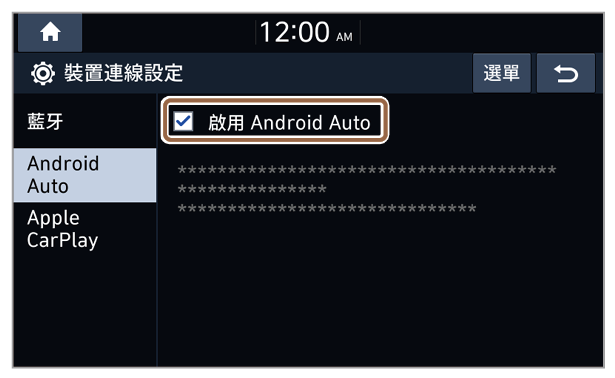
 。
。